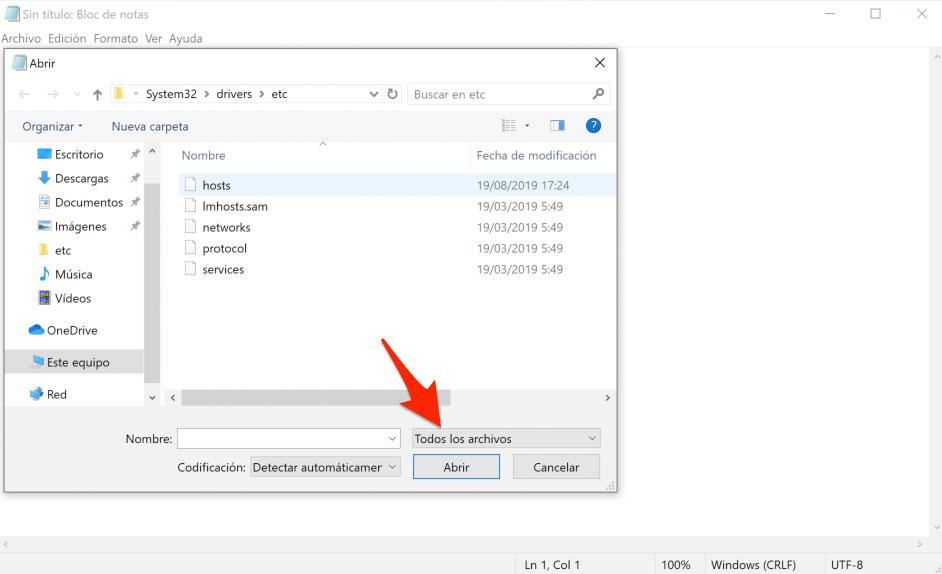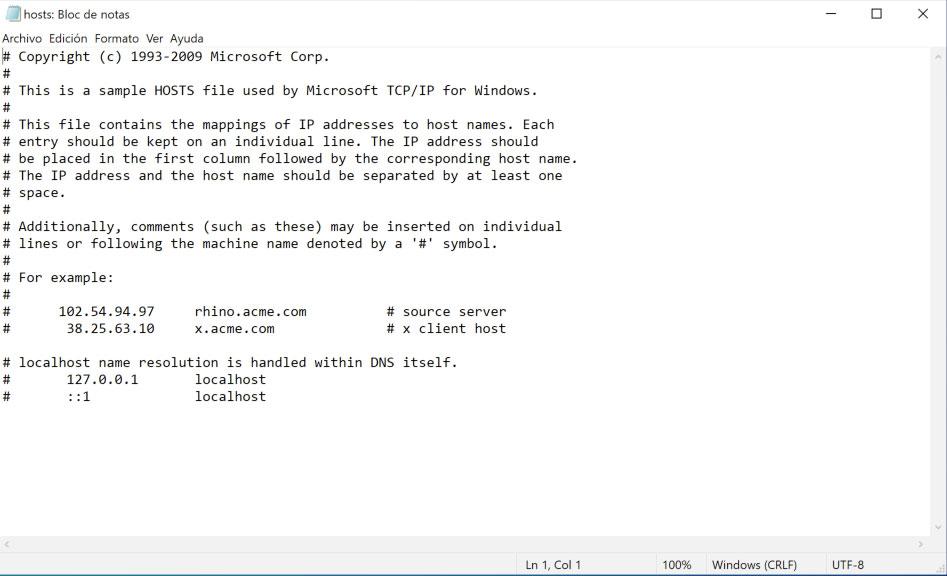¿Necesitas Modificar El Archivo Hosts De Tu PC Con Windows 10? Te Explicamos Cómo Hacerlo Paso A Paso
Podríamos decir que el archivo host de Windows 10 es algo así como una libreta de direcciones. Cuando el ordenador se intenta conectar a alguna dirección de Internet, lo primero que hace es consultar este archivo para saber si tiene asociada una dirección IP a esa dirección. En caso afirmativo se intenta conectar a esa IP y en caso de que no esté registrada lo que hace es consultar con el servidor de DNS configurado en el ordenador o en el router.
Así puedes editar el archivo hosts de Windows 10
Por norma general no es necesario modificar el archivo host de Windows 10 y se puede dejar tal cual está por defecto, pero en algunas situaciones sí puede ser útil modificarlo. Por ejemplo, si tienes una web y quieres cambiarla de hosting puedes modificar este archivo para acceder al nuevo hosting y ver que todo está quedando bien antes de cambiar el dominio de forma general. También puede ser útil para bloquear el acceso a ciertos dominios desde el ordenador.
Sea cual sea el motivo, en las siguientes líneas te explico los pasos que debes dar para modificar el archivo hosts de tu ordenador y añadir todas las líneas que puedas necesitar por cualquier motivo.
Lo primero que tendrás que hacer es abrir la aplicación Bloc de Notas con permisos de administrador. Para ello lo más rápido es teclear Bloc de Notas en la barra de búsqueda de Cortana y cuando aparezca la aplicación pinchar sobre ella con el botón derecho del ratón y seleccionar la opción Ejecutar como administrador. Por último, confirma que quieres abrirlo pinchando en el botón Sí de la ventana de advertencia que aparece.
Una vez abierta la aplicación pincha sobre Archivo – Abrir y accede a la ruta C:\Windows\System32\drivers\etc. Pincha sobre el desplegable con el texto Documentos de texto (.txt) y selecciona la opción Todos los archivos. Ahora verás que aparecen varios archivos, selecciona hosts y pincha sobre Abrir. Una vez abierto te encontrarás con una serie de líneas que no debes tocar a no ser que sepas exactamente lo que estás haciendo.
Para modificar el archivo hosts tendrás que añadir las líneas que necesites al final del mismo. Estas líneas deben de tener el siguiente formato:
IP dominio.com www.dominio.com
Es decir, primero tendrás que poner la IP y después el dominio al que quieres asociarla. Si, por ejemplo, necesitases que el dominio ADSLzone.net apuntase a la IP 5.145.185.243, tendría que incluir la siguiente línea en el archivo:
5.145.185.243 adslzone.net www.adslzone.net
Una vez modificadas todas las líneas necesarias, el último paso es guardar los cambios. Para ello solo debes pinchar sobre Archivo y escoger la opción Guardar. Al instante quedará guardado y la nueva configuración empezará a hacer efecto.
Con estos cambios realizados en el archivo hosts, cuando intentes acceder al dominio, adslzone.net o www.adslzone.net siguiendo con el ejemplo, el ordenador se intentará conectar con la IP 5.145.185.243 y no con la que esté asignada en los servidores DNS de la web.
Via: www.adslzone.net
 Reviewed by Anónimo
on
9:12
Rating:
Reviewed by Anónimo
on
9:12
Rating: